Chuẩn bị chia tay giao diện Facebook cũ mèm!
Để chúng mình chào đón giao diện Timeline mới (bắt buộc nhé)!
Bất chấp những phản ứng trái chiều, Facebook vẫn đang tiến hành cập nhật Timeline trên toàn thế giới. Bởi vậy, dù muốn hay không, bạn vẫn phải sử dụng giao diện này trong tương lai.
1. Một đi không trở lại
Hiện nay, Facebook xác nhận rằng bạn không thể quay trở lại trang cá nhân cũ sau khi chuyển sang Timeline. Những người dùng chưa update giao diện mới sẽ được Facebook tự động cập nhật sau vài ngày nữa. Tại trang chăm sóc khách hàng của Facebook, bạn không thể tìm thấy bài viết hướng dẫn cách thoát khỏi Timeline. Hơn nữa, trên mạng cũng chẳng có bất kỳ thủ thuật nào hỗ trợ trở lại profile quen thuộc.

2. Bạn có 7 ngày để hiệu chỉnh
Bắt đầu từ ngày 16/12 và kết thúc vào ngày 22/12, Facebook cung cấp khoảng thời gian 7 ngày cho người dùng tiến hành hiệu chỉnh mọi thông tin xuất hiện tại trang Timeline trước khi chính thức công khai trước bàn dân thiên hạ. Tất nhiên, bạn có thể "phủ sóng" tác phẩm của mình ngay lập tức bằng cách nhấp chuột vào nút “Publish Now”.
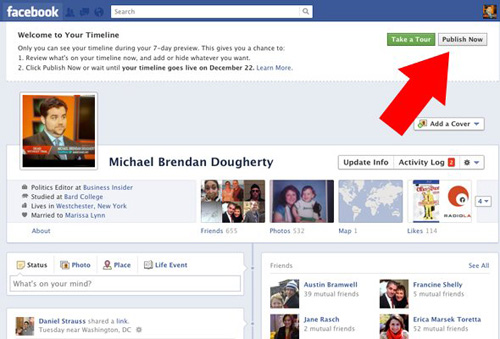
3. Timeline cho di động
Bên cạnh giao diện profile mới trên nền web phổ biến, nhà mạng đã phổ biến Timeline cho ứng dụng Facebook trên hệ điều hành Android, iOS (hỗ trợ iPhone) và hệ thống web di động theo địa chỉ m.facebook.com. Theo kế hoạch, trang Timeline cho iPad cũng sắp lên sóng rồi đấy.

4. Hình ảnh trang bìa
Nội dung thu hút người dùng nhất tại giao diện mới là bức ảnh bìa Cover. Tấm hình lớn trải dài suốt chiều ngang của trang profile và một tấm hình đại diện nằm bên góc trái. Từ lâu, thành viên Facebook đã tìm cách sắp xếp những bức ảnh này theo phong cách riêng, tạo được hiệu ứng độc đáo cho người xem.
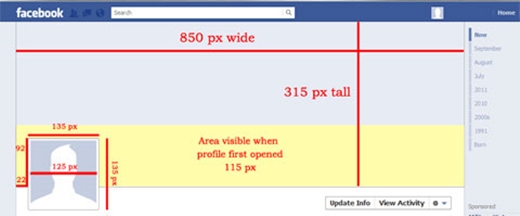
5. Không có thông tin mới được chia sẻ
Về cơ bản, Timeline giống như “cuốn sổ lưu niệm kỹ thuật số” đầy thú vị, khuyến khích thành viên nói về quá khứ nhiều hơn, dễ dàng theo dõi những hoạt động trên Facebook từ xưa đến nay. Trước kia, bạn thường phải nhấn nút “View More” rất nhiều lần nếu muốn xem lại bài viết trong quá khứ. Còn với Timeline, thông tin tìm kiếm được quy hoạch đơn giản hơn rất nhiều.
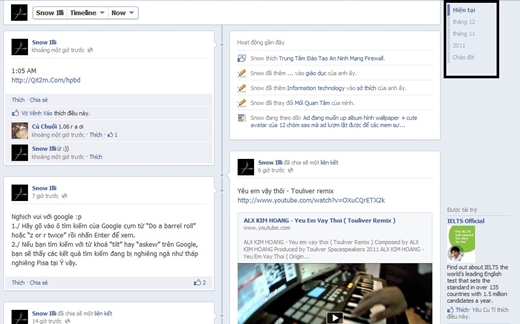
6. Cài đặt bảo mật trên bài viết cũ
Trên thực tế, một bài viết chia sẻ từ 4 năm trước với thiết lập chỉ cho bạn bè xem thì vẫn tiếp tục duy trì trạng thái này. Tuy nhiên, phạm vi bạn bè có thể thay đổi theo thời gian, khi nhiều đối tượng khác được kết nạp vào friends list của bạn. Ví dụ, một bức ảnh chụp từ năm cấp 3 được công khai với bạn bè cùng lớp trung học, nhưng sau 4 năm, thành viên nhìn thấy chúng có thể bao gồm bạn bè tại trường đại học nữa nhé!
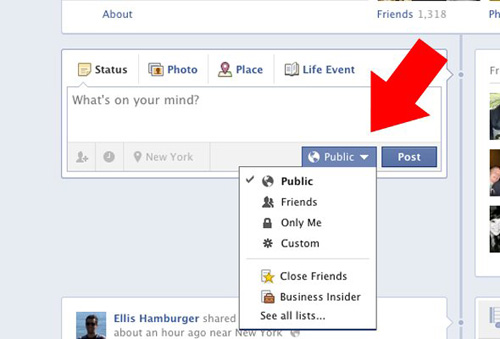
7. Mở rộng bài viết
Timeline dự đoán thông tin nổi bật thông qua việc kiểm tra số lượng “Like” và comment trên bài viết đó. Những nội dung “hot” nhất theo từng khoảng thời gian luôn được hiển thị tại vị trí dễ nhìn nhất. Nếu muốn nhấn mạnh sự kiện nào đó bằng cách thủ công, bạn hãy nhấn vào “Feature” (hình ngôi sao) để mở rộng bài viết thành 2 cột.

8. Activity Log
Thẻ “Activity Log” giúp bạn quan sát những gì mình đã từng thực hiện trên Facebook dưới dạng danh sách. Tại đây, bạn sẽ nhìn thấy hầu hết hoạt động trong quá khứ của mình. Hơn nữa, Facebook cũng cho phép người dùng xóa bỏ hoặc tinh chỉnh từng mục nhé!
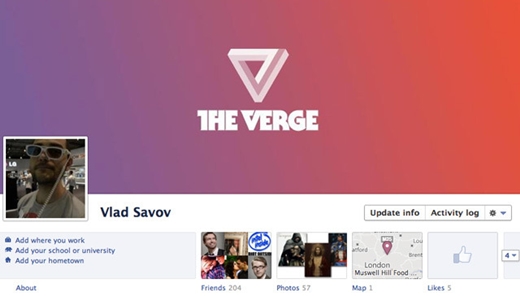
9. Chỉ dành cho bạn
Đứng trước bài viết thú vị mà không muốn công khai rộng rãi trên Timeline, bạn hãy lựa chọn thuộc tính “Only Me” cho thông tin đó. Chắc chắn rằng không ai khác ngoài bạn nhìn thấy chúng đâu.

10. Nói thêm về quá khứ
Facebook hy vọng người dùng tiếp tục đưa lên Timeline nhiều thông tin có từ trước khi mạng xã hội “chào đời”. Bất cứ thông tin nào được thêm vào trang Timeline đều bao gồm ngày tháng chi tiết. Ví dụ, nếu đăng lên tấm ảnh hồi bé tí, bạn có thể nhập vào khoảng thời gian 1994 để bức hình được sắp xếp theo dòng sự kiện trên Timeline.
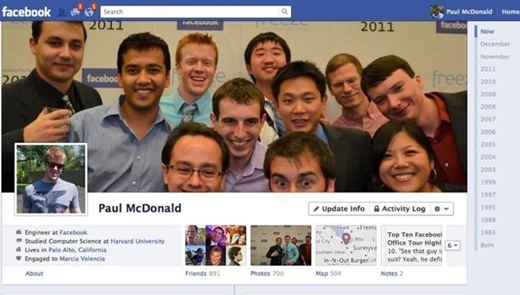
11. Nên điều chỉnh trang cá nhân
Dù bạn ủng hộ hay không thì Facebook vẫn quyết định phủ sóng Timeline một cách toàn diện trong vài ngày tới. Tốt nhất, bạn nên dành thời gian điều chỉnh những thông tin cá nhân nhạy cảm, lựa chọn những đối tượng nhìn thấy bài viết nào đó (nếu muốn) và xem trước mọi thứ trước khi nhấn nút kích hoạt Timeline nhá.
TIN CÙNG CHUYÊN MỤC
Xem theo ngày


